はじめに
Binance Walletは使っていますか?
Binance WalletはBSCやEthereumにアクセスするためのバイナンスの公式仮想通貨ウォレットです。
MetaMaskと同様にブラウザの拡張機能として使用できます。
インストール方法や使い方はMetaMaskほぼ同じですが、Binance口座と接続できるところが他のウォレットにない便利なところ。
そして最近爆誕したRangoでもBinance Walletが使用できます。
Rangoはめちゃくちゃ便利なので、これからDeFiをやる上で必須のプラットフォームになる可能性を秘めていますよ。
具体的には、面倒なクロスブリッジ送金を複数したり、送金先のチェーンでスワップするといった煩雑な操作を一発でやってくれる優れもの。
ただ、経由するチェーンに必要なウォレットを用意して、ガス代を入れておく必要があるんですよ。
で、Binance WalletをインストールしてBinance口座に接続して使えるようにしました。
この記事では、Binance WalletのインストールからBinance口座との接続までをまとめましたので参考になればと思います。
Binance Walletをインストールする
Binance WalletはChrom、Firefox、Braveに対応しています。
今回はChromeで説明しますね。
Binance Wallettのサイトで、Chromeのアイコンをクリック。
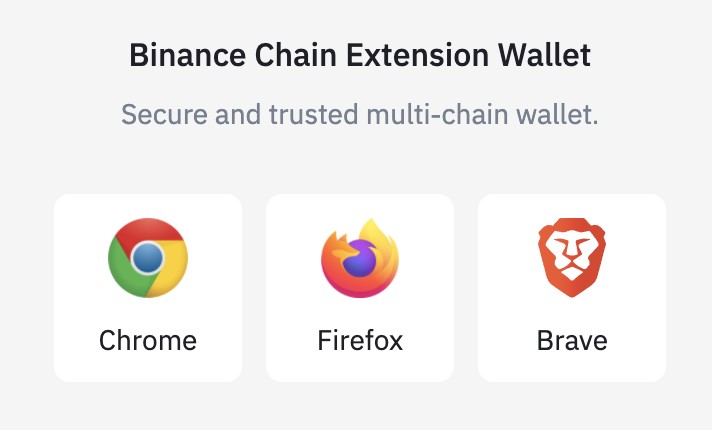
ChromeウェブストアにアクセスしChromeのBinance Walletの「Chromeに追加」をクリック。
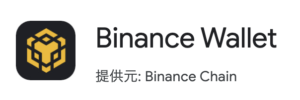

ポップアップが出るので、「拡張機能を追加」をクリック。
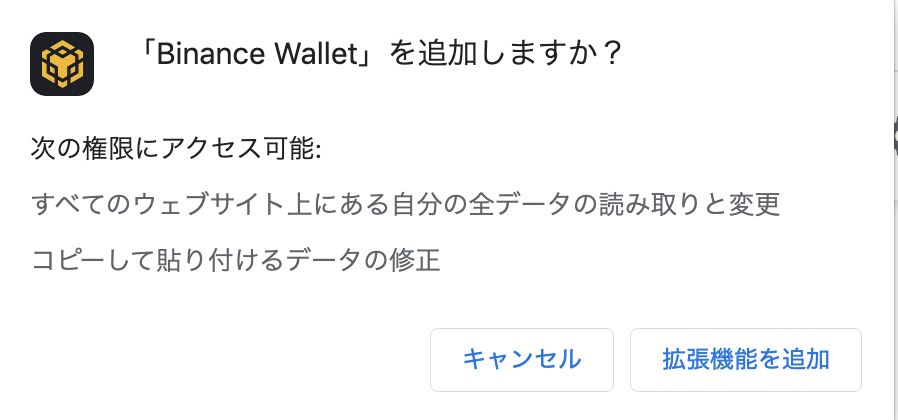
インストールが終わるとこのような表示が出ます。
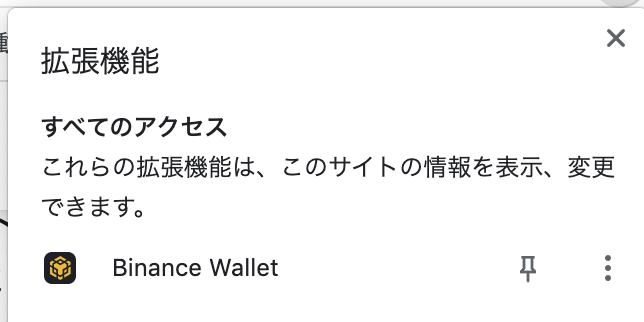
Binance Walletのアイコンをクリックして、初期画面でウォレットのアカウント作成を始めます。
新しくアカウントを作成する場合は「Create wallet」を選択。
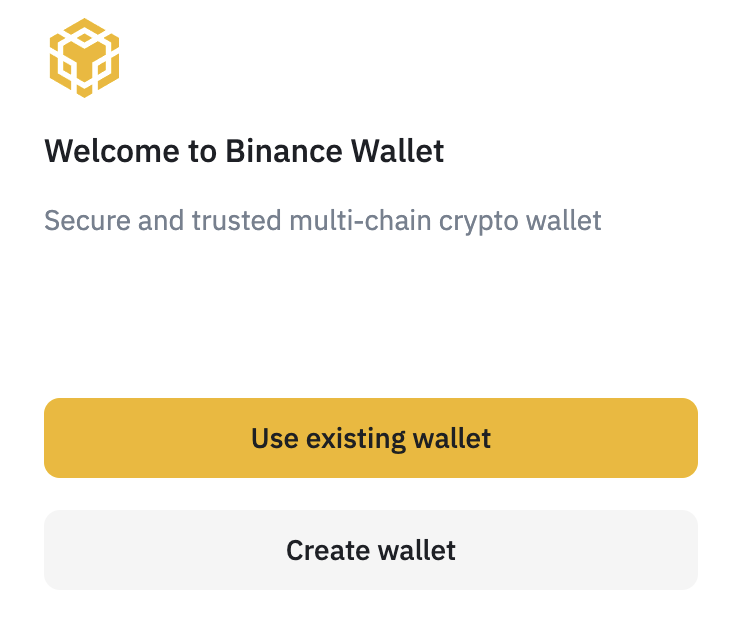
続いて「Generate seed phrase」を選択。
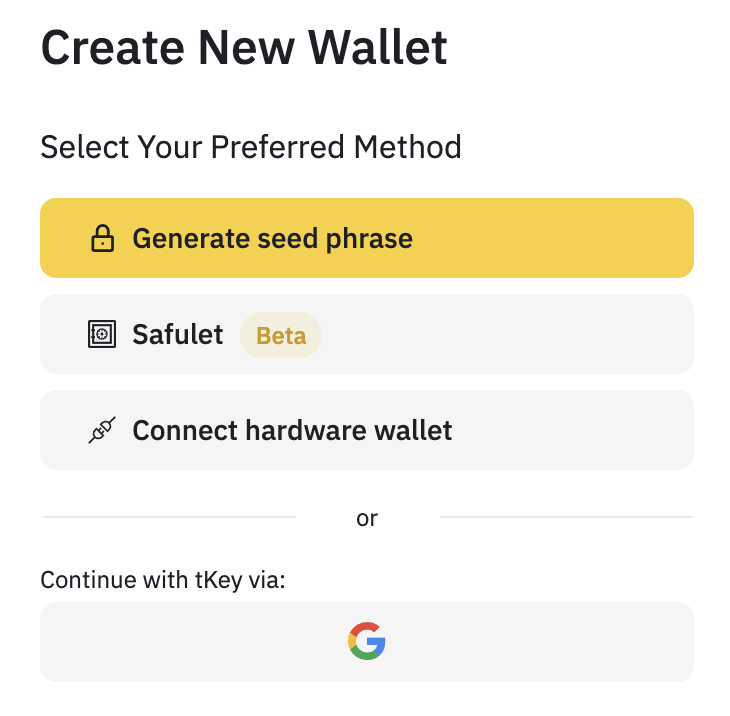
パスワードを設定して「Continue」をクリック。
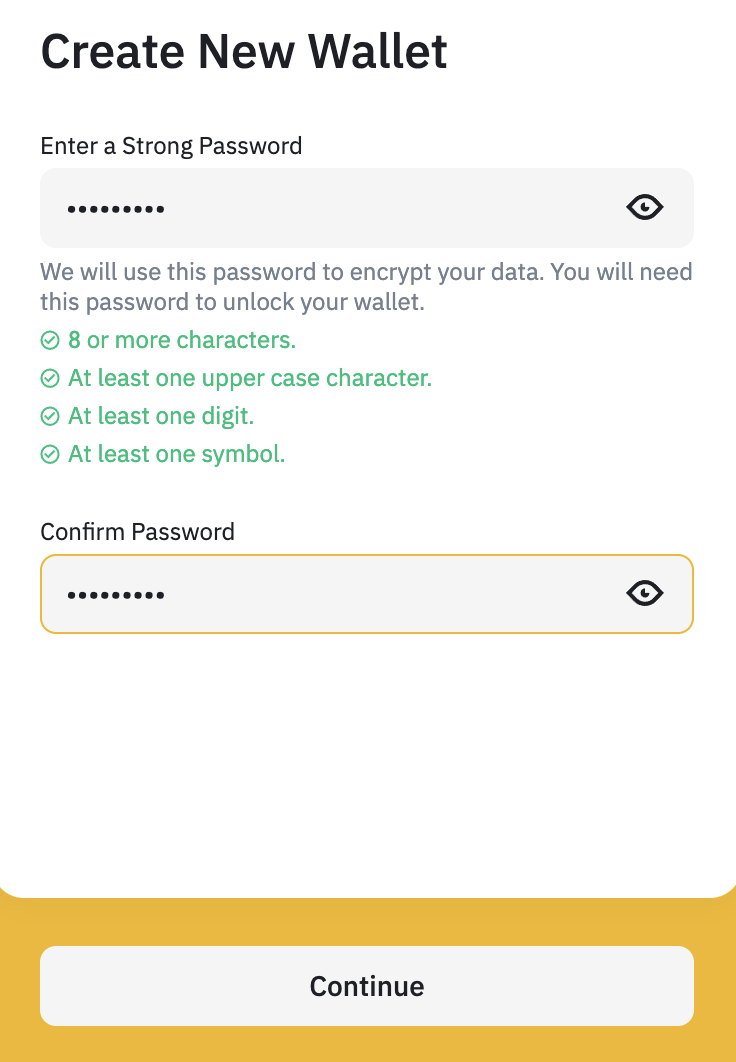
Seed Phraseが表示されるので記録します。
紙などに記録して無くさないようにしてくださいね。
記録したら「Continue」をクリック。
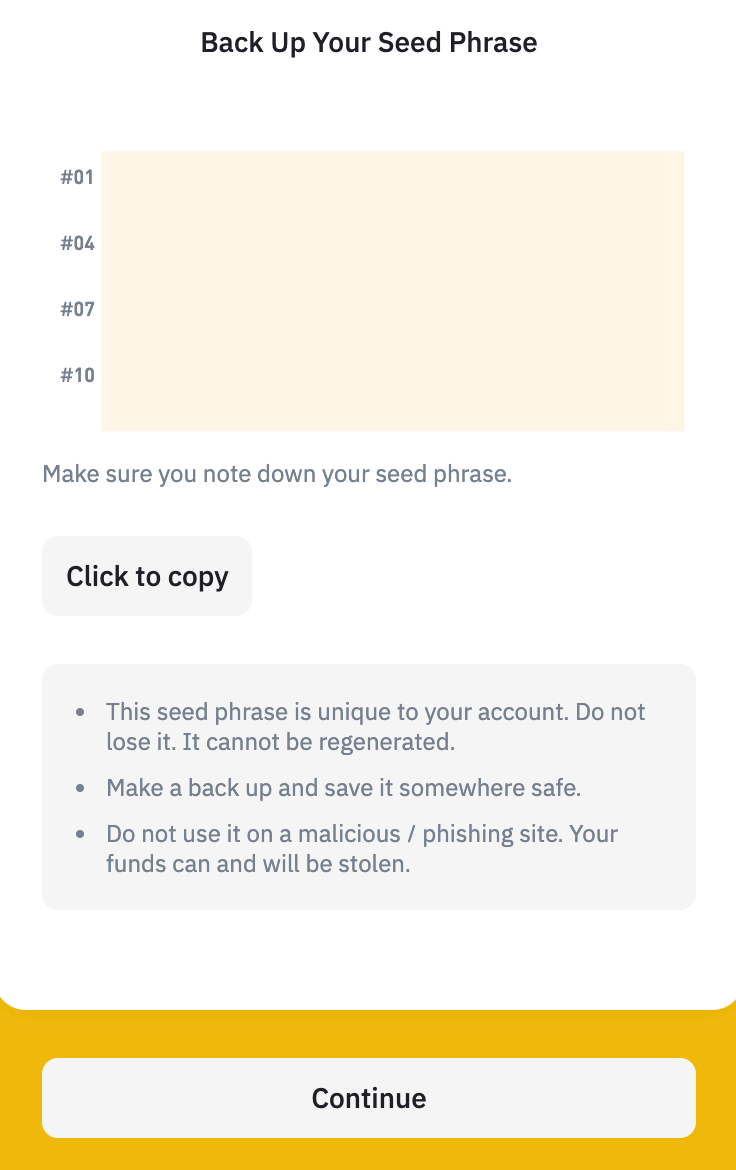
指定された順番にあるSeed Phraseの単語を入力して「Continue」をクリック。
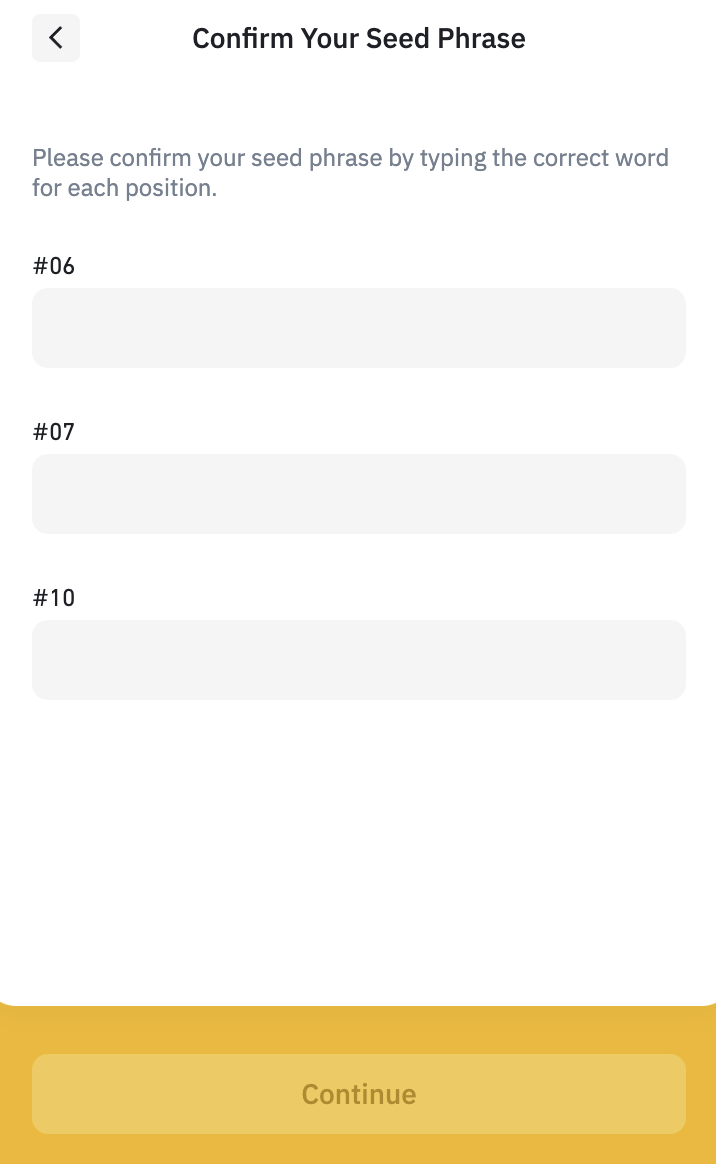
Seed Phraseがないと万が一の時にウォレットアドレスにアクセスできなくなってしまいます。
また、他人に渡すと勝手にアクセスされて資金を抜かれるのでご注意を。
これでウォレットのインストールが完了です。

Binance WalletをBinance口座に接続する
次にBinance WalletをBinanceの口座に接続する設定を行います。
バイナンスの口座にBNBがある場合は、ウォレットダイレクト機能を使用してアカウントを接続して使用することができます。
やり方はまず、Account横にある「・・・」をクリック。

表示されるメニューから「Wallet Direct」をクリック。
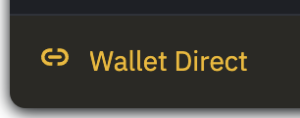
BinanceのWallet Directのサイトに飛ぶので「Verify and connect my address」をクリック。

Binanceにログインします。
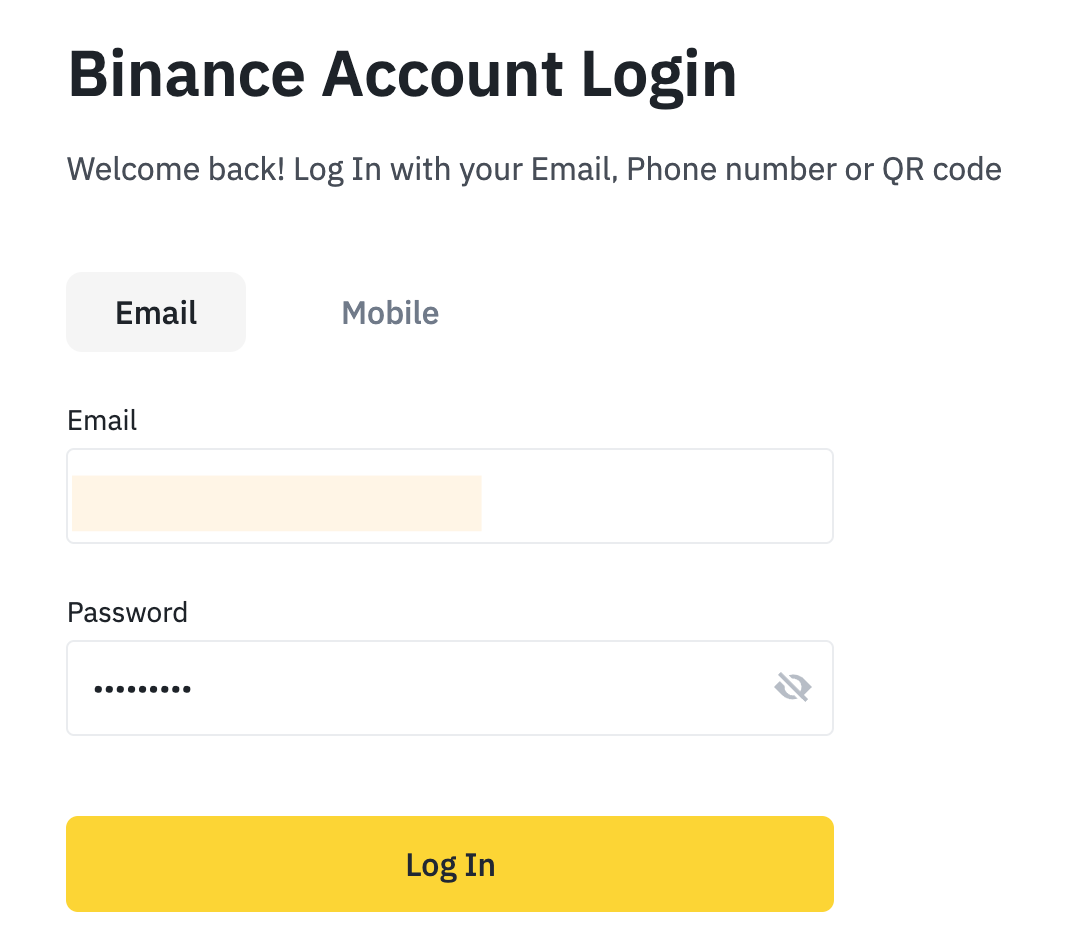
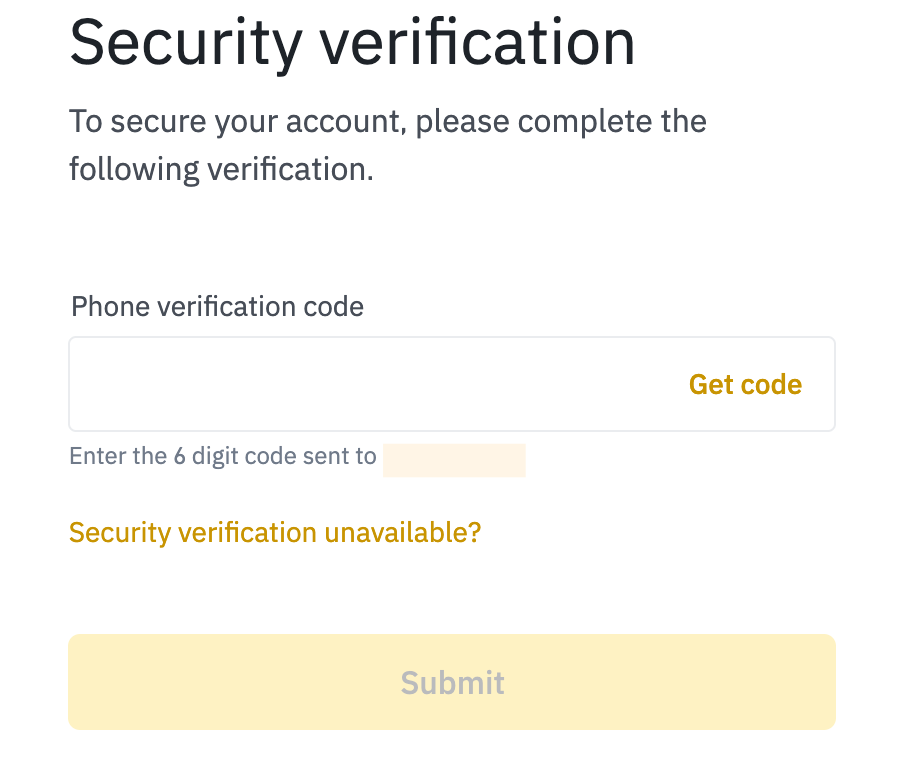
再度「Verify and connect my address」をクリックします。
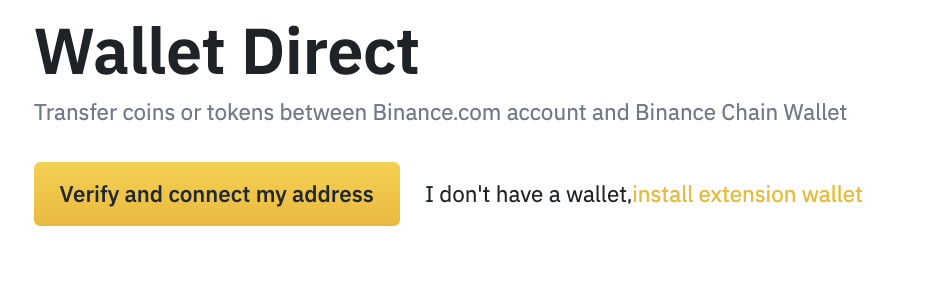
「I understand」をクリック。
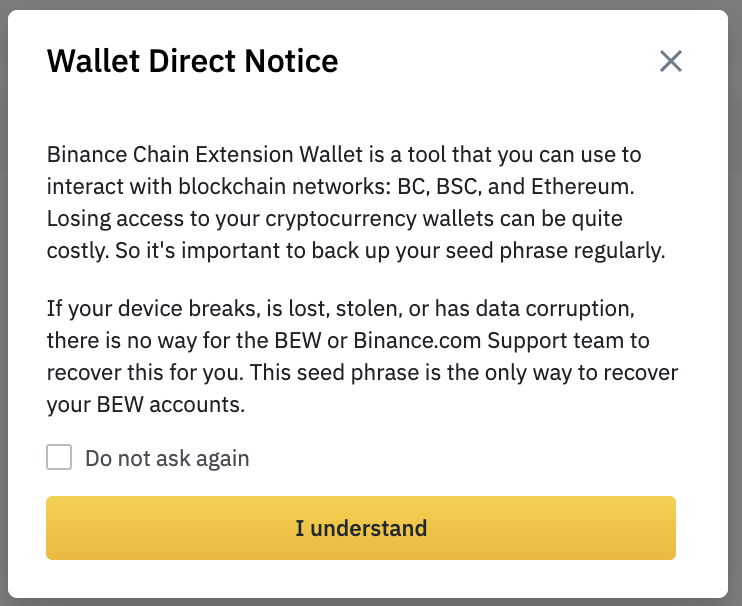
「Connect to wallet」をクリック。
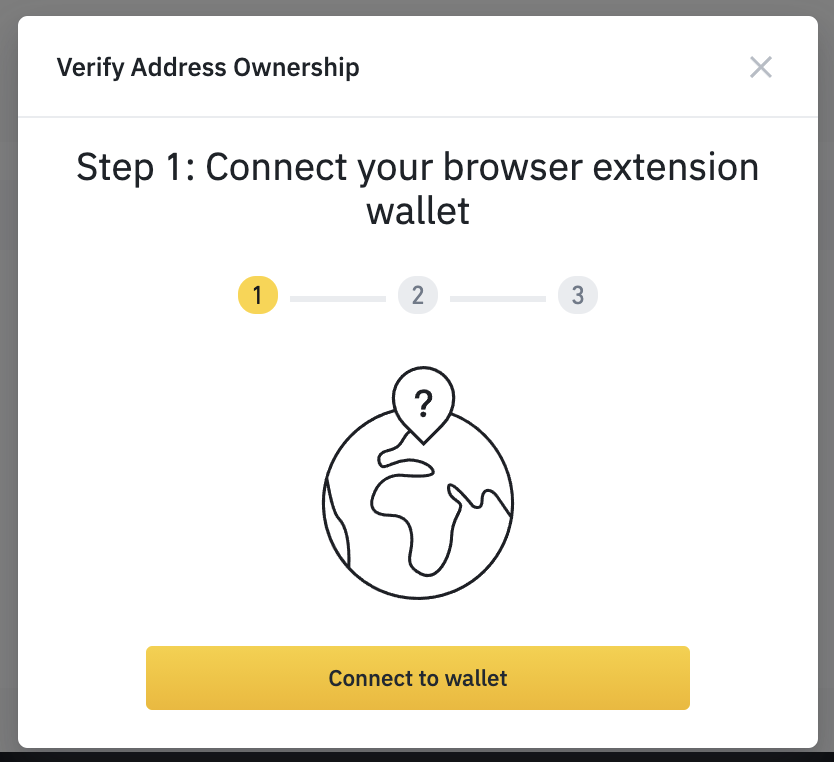
「Connect」をクリック。
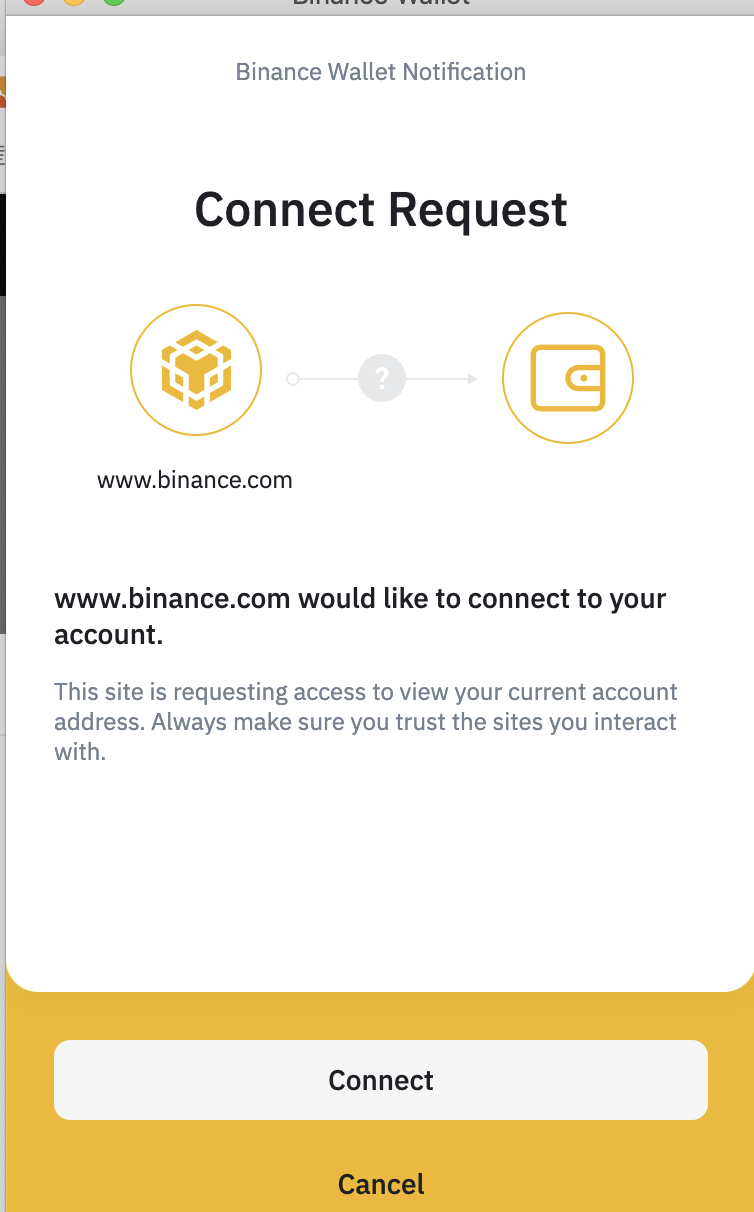
「Sign with wallet」をクリック。
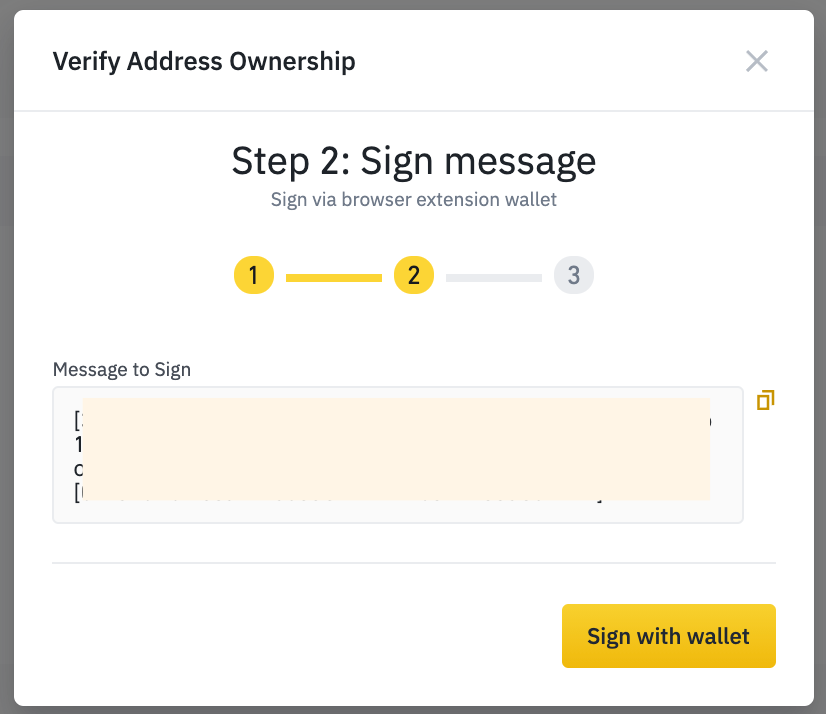
「Confirm」をクリック。
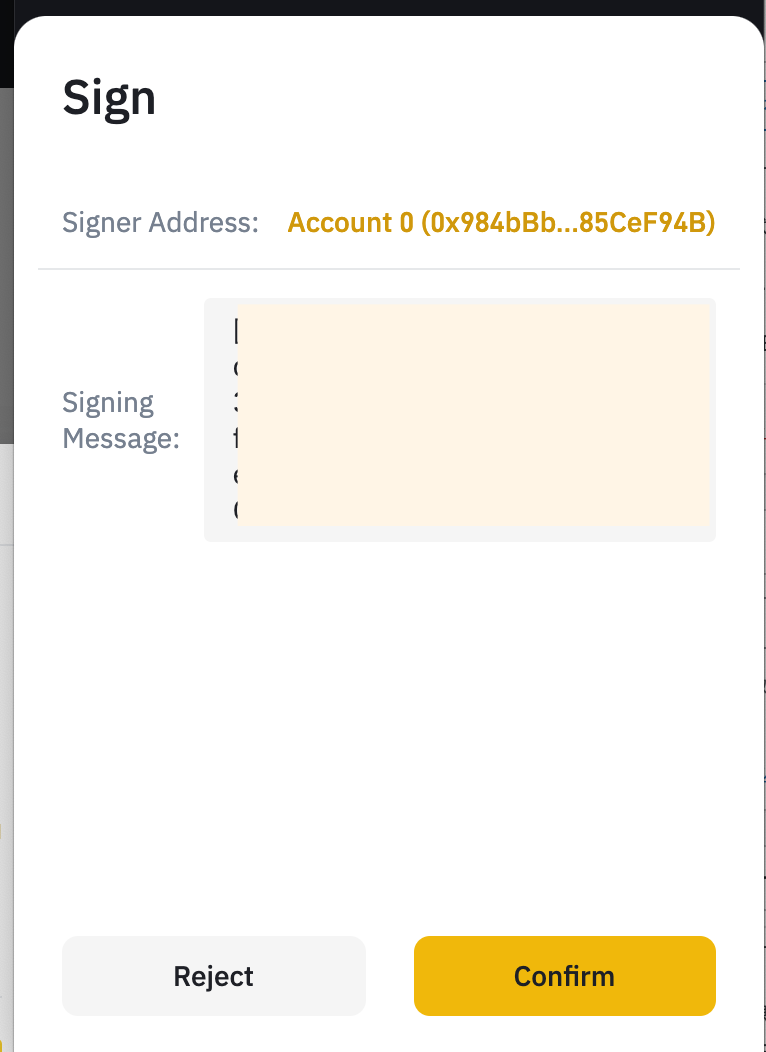
「Bind」をクリック。
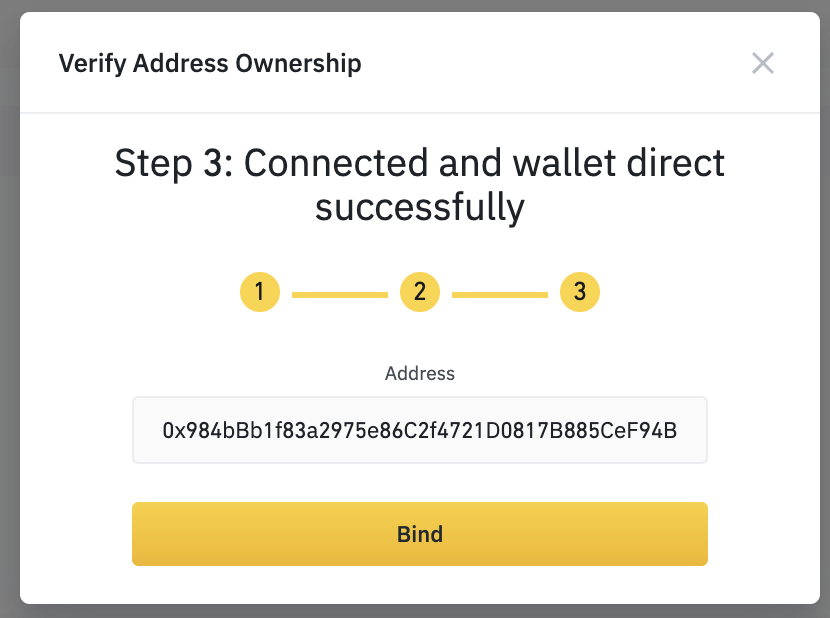
2段階認証を実施して手続きを完了します。
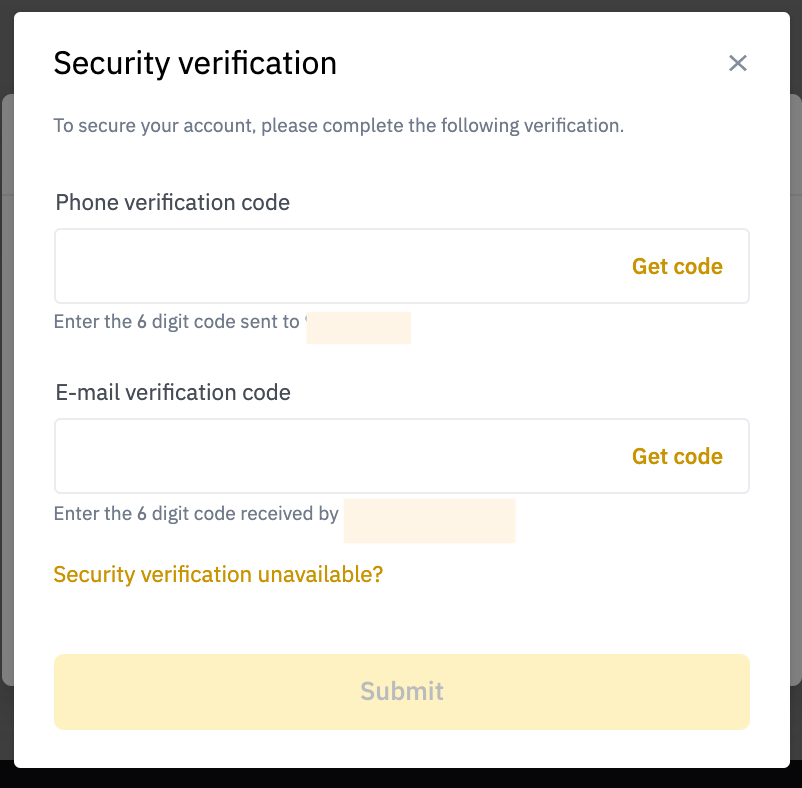
Binanceの口座でBinance Walletのアドレスとつながったことが確認できます。
最後に
サクッとBinance Walletをインストールして、Binance口座を接続しておきましょう。
関連記事
オススメ記事








